Wenn Sie Ihr Windows-System so konfiguriert haben, dass nur die Smartcard-Anmeldung zugelassen wird, und Sie einige Fehler beheben müssen Probleme mit der Smartcard-Anmeldung mit denen Ihre Computerbenutzer möglicherweise konfrontiert sind, müssen Sie diese Einstellung ändern und die Passwortanmeldung zulassen, damit Sie das Problem beheben können. Smartcards sind eine tragbare, sichere und manipulationssichere Möglichkeit, Sicherheitslösungen für Aufgaben wie Clientauthentifizierung, Anmeldung bei Domains, Codesignatur und E-Mail-Sicherheit bereitzustellen. Sie können sich mit Smartcards auch an Ihren Windows 7 / 8-Computern anmelden. 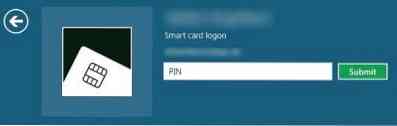
In einigen Szenarien funktioniert die Smartcard-Plug-and-Play-Erkennung nach der Installation oder dem Upgrade auf Windows 7 oder Windows 8 möglicherweise nicht wie erwartet und ein Benutzer oder lokaler Administrator muss möglicherweise Probleme finden und beheben, die die Smartcard-Plug-and-Play-Erkennung unter Windows verhindern nicht richtig funktionieren. In diesem Fall müssen wir auch Passwortanmeldungen zulassen, indem wir die Einstellungen deaktivieren, die die Smartcard-Anmeldung erzwingen. In diesem Tutorial zeige ich dir, wie das geht.
Ändern Sie die Smartcard-Anmeldung in die Kennwortanmeldung
1. Melden Sie sich zunächst bei Windows an Sicherheitsmodus, Dies kann durch Drücken der Taste F8 während des Bootens des Computers erreicht werden.
2. Wählen Sie aus den verfügbaren Optionen Abgesicherten Modus mit Netzwerktreibern und schlagen Eingeben. Melden Sie sich dann mit administrativen Anmeldeinformationen am Computer an.
3. Drücken Sie Windows-Taste + R Kombination, Typ Regedt32.exe in dem Lauf Dialogfeld und drücken Sie die Eingabetaste, um das Registierungseditor.
4. Navigieren Sie zu folgendem Schlüssel:
HKEY_LOCAL_MACHINE\Software\Microsoft\Windows\CurrentVersion\Policies\System
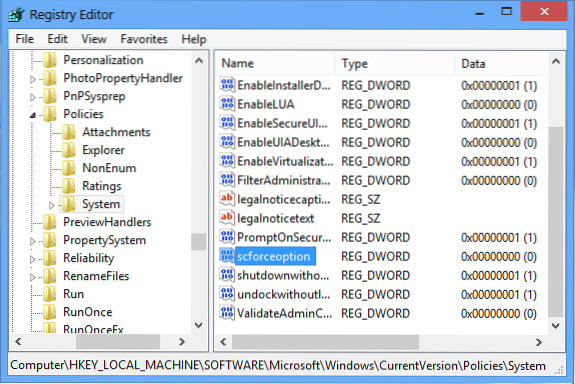
5. Im rechten Bereich dieses Speicherorts finden Sie ein DWORD namens scforceoption. Da Ihr Computer nur die Smartcard-Anmeldung zulässt, zeigt das DWORD die Messwert ist gleich 1.
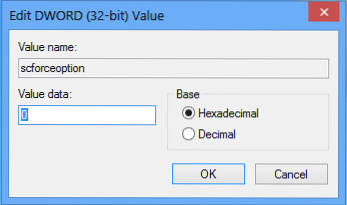
Jetzt eingeben 0 statt 1 und klick OK. Damit haben Sie Ihren Computer jetzt so konfiguriert, dass er die Passwortanmeldung zulässt.
Starten Sie Ihren Computer neu und melden Sie sich mit Ihrem Passwort an.
Beachten Sie, dass diese Einstellungen nach 90 Minuten bei der nächsten Aktualisierung der Gruppenrichtlinie auf die Standardeinstellung Wert 1 . Sie haben daher ein 90-minütiges Zeitfenster, um Ihr Smartcard-Problem zu beheben. Nach diesem Zeitraum können Sie oder Ihre Nutzer sich nicht mehr mit ihren Passwörtern anmelden. Sie müssen ihre Smartcards verwenden. Dies ist eine Sicherheitsmaßnahme, um sicherzustellen, dass Benutzer nur ihre Smartcards verwenden. Sie können TechNet besuchen, wenn Sie Hilfe bei der Behebung von Smartcard-Problemen benötigen.
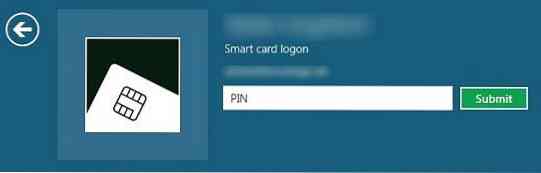
 Phenquestions
Phenquestions


